Загрузите или обновите драйверы Dell с помощью утилиты Dell Update.
Один из безопасных способов загрузить или обновить существующие драйверы устройств(Device Drivers) для ПК с Windows 11/10 — посетить веб-сайт производителя и загрузить драйверы непосредственно с веб-сайта. Таким образом, вы уверены, что получаете последние версии драйверов, безопасно доставленные на ваше устройство. Мы уже видели, как заставить Windows автоматически загружать драйверы и реалистичные значки с веб-сайта Microsoft . Теперь давайте посмотрим, как вы можете автоматически загружать или обновлять драйверы Dell(download or update Dell Drivers) непосредственно с веб-сайта Dell.
Обнаружение системы Dell
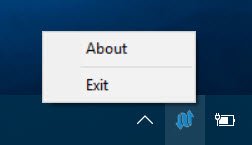
Dell предлагает несколько инструментов для пользователей своих компьютеров, в том числе программное обеспечение Центра поддержки Dell, которое(Dell Support Center software) поможет вам обеспечить бесперебойную работу вашего Dell . Что касается определения необходимых драйверов, Dell автоматизирует весь процесс. Он определит модель и марку вашего устройства и компонентов, а также увидит, какие драйверы для него требуются.
Для этого вам нужно будет посетить веб-сайт Dell и установить Dell System Detect . Этот инструмент был в новостях в начале этого года, так как в нем была уязвимость , которая подвергала риску пользователей ПК. Это, конечно, быстро починили.
Для начала посетите веб-сайт Dell.com . Здесь вы можете ввести свой сервисный код(Service Tag) , который находится в нижней части ноутбука, найти определенный продукт или автоматически определить ваш продукт, установив Dell System Detect . Нажмите кнопку(Click) « Обнаружить продукт(Detect Product) » , чтобы установить Dell System Detect . Как только вы это сделаете, инструмент загрузится и установится на ваш компьютер.
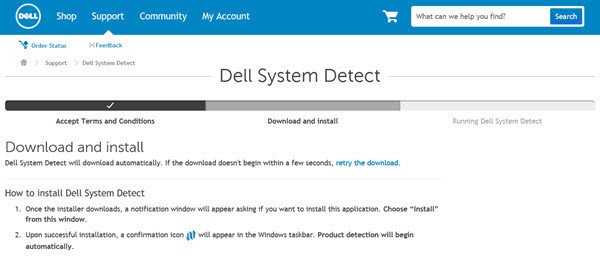
После завершения сканирования оно идентифицирует ваше устройство и предложит вам несколько вариантов.
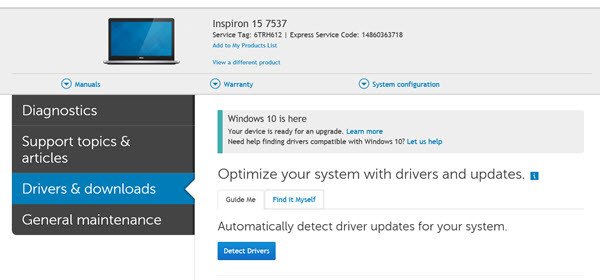
Приложение обновления Dell
Нажав кнопку « Определить драйверы », (Detect drivers)Dell просканирует ваш компьютер, установив приложение Dell Update(Dell Update application) . Dell Update — это небольшой инструмент, который автоматически обновляет важные исправления и важные драйверы устройств, когда они становятся доступными. Его также можно загрузить напрямую здесь, в Dell . Этот инструмент предложит вам только те драйверы, которые необходимы для вашего компьютера. Это гарантирует, что на вашем ПК будут установлены самые важные обновления, и вам не придется проверять их в Интернете и устанавливать самостоятельно.
После того, как инструмент завершит сканирование, он предложит список драйверов, для которых доступны обновления. Внимательно просмотрите список и выберите те, которые хотите установить.
Я использовал Dell в качестве примера, так как я использую ноутбук Dell, но я уверен, что другие ведущие производители, такие как HP, Lenovo, Asus, Samsung, Toshiba, Acer и т. д., также имеют аналогичные решения.(I have used Dell as an example since I use a Dell laptop, but I am sure other leading manufactures like HP, Lenovo, Asus, Samsung, Toshiba, Acer, etc, too have similar solutions.)
Читайте(Read) . Where to download drivers for Windows 11/10 .
Related posts
Dell BIOS Update Ошибка - Ваши настройки безопасности не могут быть обнаружены
Best бесплатный Driver Update Software для Windows 10
Bad GPU Driver Update вызывая проблемы в Windows 11/10
Block Driver Updates через Windows Quality Update в Windows 10
Fix Windows Update error 0x800f024b на Windows 10
Realtek Network Controller не был найден в Device Manager
Как отключить сенсорный экран на вашем ноутбуке (Dell, HP и т. д.)
Как отображать список всех драйверов устройств в Windows 11/10 с DriverView
Ни одна подпись не присутствовала в теме - Driver Signature Details
Обзор Dell Inspiron 14 7437 — доступного ультрабука
Update NVIDIA Graphic Card Drivers с использованием NV Updater для Windows 11/10
Как перезапустить Graphics Driver в Windows 10
Fix Generic PnP Monitor Водитель выпуска на Windows 11/10
Как вручную установить Driver, используя .inf File в Windows 11/10
Download Dell SupportAssist software для Windows 10
Как включить настройки подсветки клавиатуры Dell
Как включить NVIDIA Low Latency Mode на Windows 10
Display driver nvlddmkm перестал отвечать на Windows 10
Windows не может проверить цифровую подпись (Code 52)
Fix Вам нужен WIA driver для использования этого device error на Windows 11/10
